Jak přenášet dočasné soubory na jiný disk do Windows

- 970
- 163
- Fabián Dudek
Dočasné soubory jsou vytvářeny programy při práci obvykle v jasně definovaných složkách ve Windows, v systémové části disku a jsou z něj odstraněny automaticky. V některých situacích, kdy je na systémovém disku, je malý prostor nebo je malý, pokud jde o SSD, má smysl přenášet dočasné soubory na jiný disk (nebo spíše přesunout složky s dočasnými soubory).
V těchto pokynech krok za krokem, jak přenášet dočasné soubory na jiný disk na Windows 10, 8 a Windows 7, takže v budoucnu programy tam přesně tam vytvářejí své dočasné soubory. Může to být také užitečné: jak smazat dočasné soubory v systému Windows.
Poznámka: Popsané akce nejsou vždy užitečné z hlediska výkonu: například pokud přenášíte dočasné soubory do jiné části stejného pevného disku (HDD) nebo z SSD na HDD, může to snížit celkový výkon programů pomocí dočasných souborů. Možná budou v těchto případech popsána optimálnější rozhodnutí v následujících pokynech: Jak zvýšit disk C v důsledku disku d (přesněji jedna část na úkor druhé), jak vyčistit disk zbytečných souborů.
Přesunutí složky dočasných souborů v systému Windows 10, 8 a Windows 7
Umístění dočasných souborů ve Windows je nastaveno podle proměnných prostředí, zatímco existuje několik takových míst: systémové - C: \ Windows \ temp a TMP, stejně jako oddělené pro uživatele - C: \ Users \ AppData \ Local \ Temp a TMP. Naším úkolem je je změnit takovým způsobem, že například přenáší dočasné soubory na jiný disk, například D.
Chcete -li to provést, musíte provést následující jednoduché kroky:
- Na disk, který potřebujete, vytvořte například složku pro dočasné soubory, D: \ temp (Ačkoli to není povinný krok a složka bude muset být vytvořena automaticky, doporučuji, abyste to udělali).
- Přejděte na parametry systému. V systému Windows 10 můžete kliknout na myši „Start“ a vybrat „Systém“ v systému Windows 7 - s pravým tlačítkem pro „můj počítač“ a vyberte „Vlastnosti“.

- V parametrech systému vlevo vyberte „Další systémové parametry“.
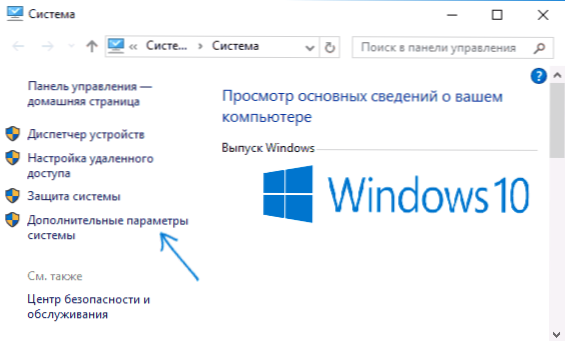
- Na kartě „Navíc“ klikněte na tlačítko „prostředí“ “.
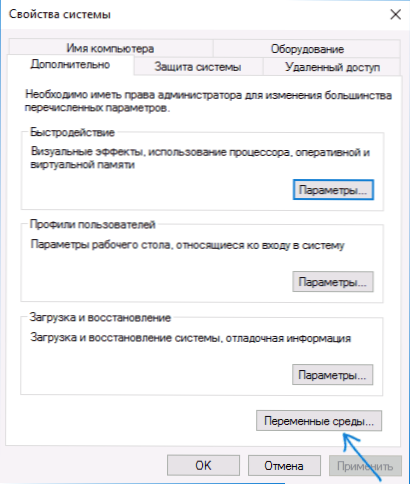
- Věnujte pozornost těmno proměnným prostředí, které nosí názvy teploty a TMP, a to jak v horním seznamu (uživatel), tak v dolním systému, v dolním systému. Poznámka: Pokud se v počítači použije několik uživatelských účtů, může být pro každý z nich rozumné vytvořit samostatnou složku dočasných souborů na disku D a systémové proměnné z dolního seznamu se nezmění.
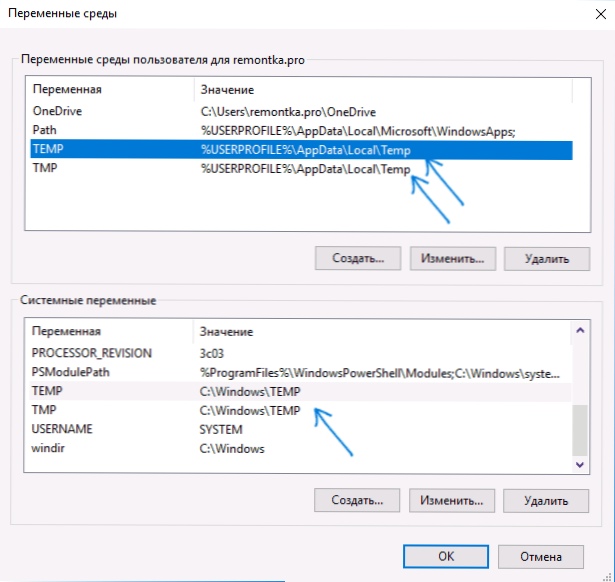
- Pro každou takovou proměnnou: Vyberte ji, klikněte na „Změnit“ a uveďte cestu k nové složce dočasných souborů na jiném disku.
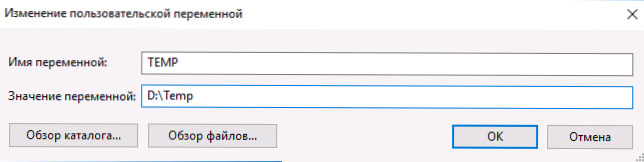
- Poté, co byly změněny všechny potřebné proměnné prostředí, klikněte na OK.
Poté budou dočasné soubory programů uloženy ve vybrané složce na jiném disku, aniž by zaujali místo na systémovém disku nebo sekci, což bylo vyžadováno k dosažení.
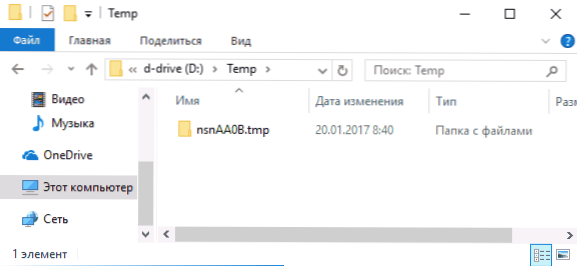
Pokud existují otázky, nebo něco nefunguje tak, jak by mělo - označte se v komentářích, pokusím se odpovědět. Mimochodem, v kontextu čištění systému System v systému Windows 10 se může hodit: jak přenést složku OneDrive na jiný disk.
- « Při instalaci oken byl nalezen potřebný ovladač nosiče
- Jak zjistit, která grafická karta je na počítači nebo notebooku »

